
Η σάρωση και η αποστολή ενός προσωπικού ή επαγγελματικού εγγράφου ως συνημμένο email μπορεί να εξοικονομήσει χρόνο και χρήμα, καθώς δεν χρειάζεται να ανησυχείτε για έξοδα εκτύπωσης ή ταχυδρομικών τελών. Αν και η επιλογή της σωστής μορφής αρχείου είναι σημαντική, η διαδικασία δεν είναι δύσκολη και οι διαδικασίες σάρωσης είναι γενικά οι ίδιες είτε χρησιμοποιείτε αυτόνομο σαρωτή είτε εκτυπωτή πολλαπλών λειτουργιών. Το ίδιο ισχύει για την επισύναψη ενός σαρωμένου εγγράφου σε ένα email, καθώς οι διαδικασίες επισύναψης είναι γενικά οι ίδιες στα περισσότερα προγράμματα email.
Επιλέξτε έναν τύπο αρχείου

Οι περισσότεροι σαρωτές σάς επιτρέπουν να επιλέξετε μεταξύ ενός αρχείου PDF και JPEG. Το αρχείο PDF είναι η καλύτερη επιλογή για τη σάρωση εγγράφων που περιλαμβάνουν κείμενο ή διανυσματικά γραφικά που περιλαμβάνουν σημεία, γραμμές, σχήματα και καμπύλες. Η χρήση αυτής της μορφής σάς επιτρέπει επίσης να συνδυάσετε έγγραφα με περισσότερες από μία σελίδες σε ένα μόνο αρχείο. Η μορφή αρχείου JPEG είναι μια καλή επιλογή για φωτογραφίες, καθώς σας επιτρέπει να συμπιέσετε δεδομένα εικόνας και να μειώσετε το μέγεθος ενός μεγάλου αρχείου.
Το βίντεο της ημέρας
Σαρώστε το Έγγραφο

Καθαρίστε τη γυάλινη επιφάνεια του σαρωτή με ένα καθαρό μαλακό πανί. Τοποθετήστε το έγγραφο με την όψη προς τα κάτω στη γυάλινη επιφάνεια του σαρωτή. Ευθυγραμμίστε το χρησιμοποιώντας οδηγούς δείκτες κατά μήκος της περιμέτρου του γυαλιού και, στη συνέχεια, χαμηλώστε το κάλυμμα. Επιλέξτε "σάρωση" στο μενού του εκτυπωτή, επιλέξτε τον υπολογιστή στον οποίο θέλετε να σαρώσετε το έγγραφο, επιλέξτε τον τύπο αρχείου και ξεκινήστε τη σάρωση. Ως εναλλακτική μέθοδος, ανοίξτε το λογισμικό που εγκαταστήσατε κατά την εγκατάσταση και σαρώστε το έγγραφο από τον υπολογιστή σας.
Αποθηκεύστε και μετονομάστε το σαρωμένο αρχείο
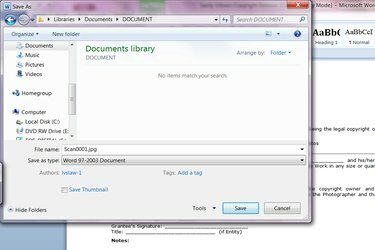
Όταν ολοκληρωθεί η σάρωση, η Εξερεύνηση των Windows ή τα Έγγραφά μου θα ανοίξουν αυτόματα. Η σάρωση που μόλις ολοκληρώσατε θα είναι η τελευταία στη λίστα. Ανοίξτε και ελέγξτε το έγγραφο για να βεβαιωθείτε ότι σαρώθηκε σωστά και, στη συνέχεια, κάντε κλικ στο κουμπί "Αποθήκευση". Μετονομάστε το αρχείο από το τρέχον όνομά του, όπως Scan0001.jpg, σε κάτι πιο περιγραφικό, όπως "Λίστα τηλεφώνου εταιρείας" και αποθηκεύστε το αρχείο σε μια βολική τοποθεσία.
Επισυνάψτε το Έγγραφο σε ένα email
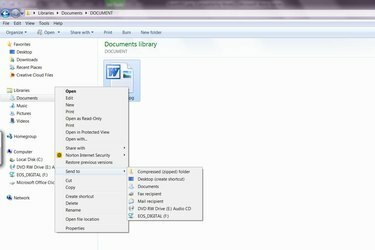
Υπάρχουν δύο τρόποι για να επισυνάψετε ένα έγγραφο σε ένα email. Στην πρώτη μέθοδο, κάντε δεξί κλικ στο όνομα του αρχείου από την τρέχουσα θέση του. Από το αναδυόμενο μενού που εμφανίζεται, επιλέξτε «αποστολή σε» και μετά «παραλήπτης αλληλογραφίας». Θα ανοίξει ένα νέο παράθυρο μηνύματος με το έγγραφο ήδη επισυναπτόμενο. Μια δεύτερη μέθοδος είναι να ανοίξετε το πρόγραμμα email σας και να συντάξετε ένα νέο μήνυμα. Όταν τελειώσετε, επιλέξτε το κουμπί "επισύναψη αρχείου" στο επάνω μέρος του παραθύρου μηνύματος. Μεταβείτε στη θέση όπου αποθηκεύετε το αρχείο εγγράφου, επιλέξτε το και κάντε κλικ στο "εισαγωγή". Το αρχείο θα επισυναφθεί χωρίς καμία περαιτέρω ενέργεια εκ μέρους σας και στη συνέχεια μπορείτε να στείλετε το email.


